Las listas desplegables nos ofrecen un control sobre el ingreso de datos de los usuarios, ya sea elegir un mes, un nombre, un producto etc.
Para hacerlo en Excel 2013 o 2016 estos son los pasos que deberás seguir:
-
En una nueva hoja de cálculo, escriba las entradas que desea que aparezcan en la lista desplegable. Las entradas deben estar en una fila o columna única sin celdas en blanco, como esta:
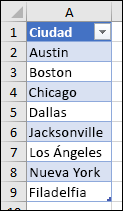
- Seleccione todas las entradas, haga clic con el botón secundario y, a continuación, haga clic en Definir nombre.
- En el cuadro Nombre, escriba un nombre para las entradas, por ejemplo, Mes y, a continuación, haga clic en Aceptar. Asegúrese de que su nombre no contiene espacios. Este nombre no aparecerá en la lista, pero tiene que asignarle un nombre de manera que pueda vincularlo a su lista desplegable.
- Haga clic en la celda de la hoja de cálculo donde desee crear la lista desplegable.
- Haga clic en Datos >Validación de datos.
- En la pestaña Configuración, en el cuadro Permitir, haga clic en Lista.
- En el cuadro Origen, escriba un signo igual (=), seguido inmediatamente del nombre que ha dado a la lista del paso Por ejemplo, =Mes.
- Active la casilla Celda con lista desplegable.
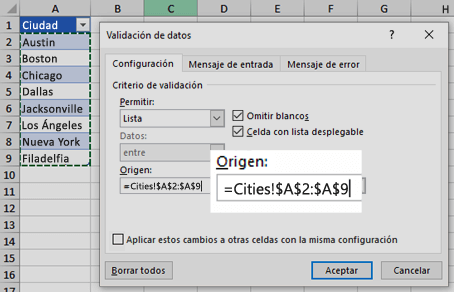
- Si no importa que los usuarios dejen la celda vacía, active la casilla Omitir blancos.
- Haga clic en la pestaña Mensaje de entrada.
- Si desea que aparezca un mensaje cuando se haga clic en la celda, active el cuadro Mostrar mensaje de entrada al seleccionar la celda y escriba un título y un mensaje en los cuadros (hasta 225 caracteres). Si no desea que se muestre un mensaje, desactive la casilla.
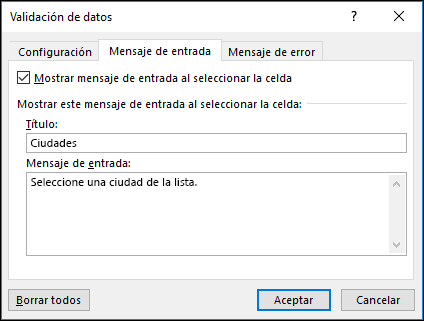
- Haga clic en la pestaña Mensaje de error.
- Active la casilla Mostrar mensaje de error si se introducen datos no válidos, elija una opción en el cuadro Estilo, y escriba un título y un mensaje. Si no desea que aparezca un mensaje, desactive la casilla.

- Para mostrar un mensaje que no evite que los usuarios introduzcan datos que no se encuentran en la lista desplegable, haga clic en Información o Advertencia. La información mostrará un mensaje con este icono El mensaje muestra el icono de información, pero no impide que los usuarios lo elijan desde la lista desplegable y la Advertencia mostrará un mensaje con este icono El mensaje muestra el icono de advertencia, pero no impide que los usuarios lo elijan desde la lista desplegable.
Para evitar que los usuarios introduzcan datos que no se encuentran en la lista desplegable, haga clic en Detener.
Tras crear su lista desplegable, asegúrese de que funciona de la manera que desea. Por ejemplo, puede que desee comprobar si la celda es lo bastante ancha para mostrar todas sus entradas.
Si la lista de entradas para la lista desplegable está en otra hoja de cálculo y desea evitar que los usuarios la vean o realicen cambios, piense en ocultar y proteger dicha hoja de cálculo.
¿Quieres aprender más trucos de Excel? Te invitamos a que conozcas nuestros de Excel


